編輯評分: 用戶評分:[總計:0 平均:0] @media(min-width: 500px) { } @media(min-width: 800px) { }
GPT Everywhere 是一款免費且非常方便的 Google Chrome 擴展程序,您可以使用它只需在任何文本框中單擊一下即可觸發 ChatGPT 在網絡上。通常,要使用 ChatGPT,用戶需要登錄 Open AI 服務器 (chat.openai.com),開始對話並等待響應。但是當涉及到相當簡單的用例時,例如生成電子郵件主題、翻譯幾個句子或語法更正等等,GPT Everywhere 可能更可取,因為它使 ChatGPT 可以直接在網頁的文本框中訪問,這意味著處理和等待時間非常少。
您必須指定您的 Open AI API 令牌 GPT Everywhere 擴展才能工作。這也確保了響應速度的迅速。讓我們通過幾個簡短的步驟來研究這個擴展是如何工作的。
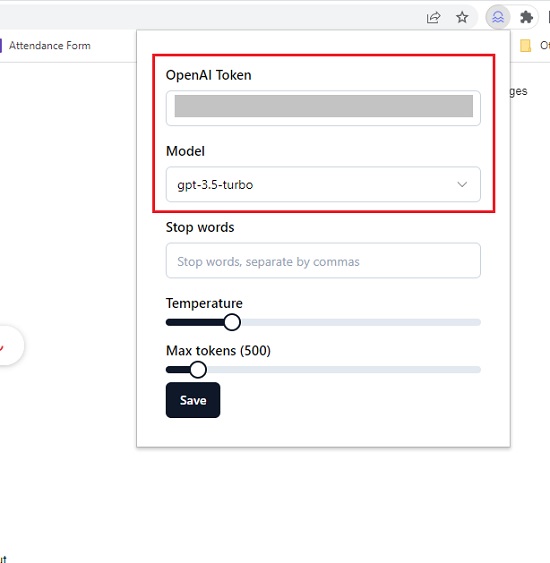
工作:
1.使用我們在本文末尾提交的鏈接安裝 GPT Everywhere Extension。
2.通過單擊 Chrome 中地址欄前面的“擴展程序”圖標啟動擴展程序,然後選擇“GPT Everywhere”。粘貼您的 Open AI API 密鑰,選擇語言模型並單擊“保存”。您現在可以在網頁的文本框中使用 ChatGPT。
3.例如,單擊 GMail 中的“撰寫”,在電子郵件正文中鍵入或粘貼文本提示,選擇(突出顯示)文本提示,您將看到一個小的 ChatGPT 徽標出現在文本旁邊。
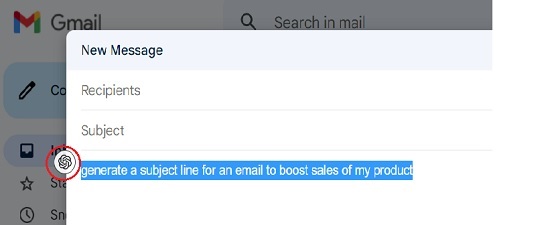 GPT 無處不在Gmail
GPT 無處不在Gmail 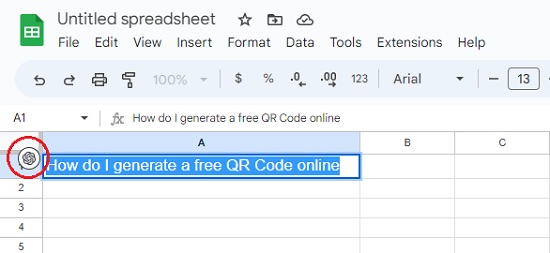 GPT表格
GPT表格
4 中無處不在。只需單擊徽標即可開始處理文本提示並等待一段時間,同時 ChatGPT 在屏幕上的同一位置生成響應。
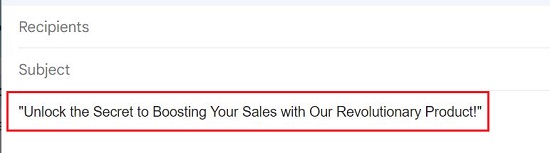 GMail 中的 GPT Everywhere 響應
GMail 中的 GPT Everywhere 響應 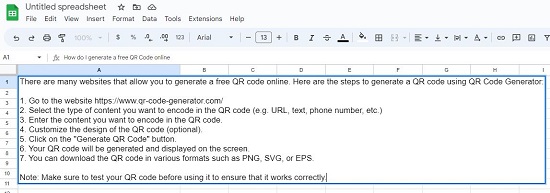 表格
表格
5 中的 GPT Everywhere 響應。您可以使用相同的方法在 Google 表格、Microsoft Outlook 等中觸發 ChatGPT 響應。
結束語:
GPT everywhere 無法在文本框中觸發 ChatGPT 響應所有網頁。儘管在文本框中突出顯示了文本,這意味著無法觸發響應,但我還是遇到了很多看不到 Open AI 徽標的地方。在我的測試中,我發現它可以在 GMail、Google 表格、Outlook 和其他一些網站中成功運行。
總的來說,這是一種輕鬆快速地引發 ChatGPT 響應的好方法,而不是導航到聊天.openai.com 需要更長的時間。開發人員最好確保可以在任何網頁的文本框中啟動 ChatGPT 響應,這將使 GPT Everywhere 擴展在更廣泛的範圍內真正有用。
單擊此處 安裝 GPT Everywhere Extension。

